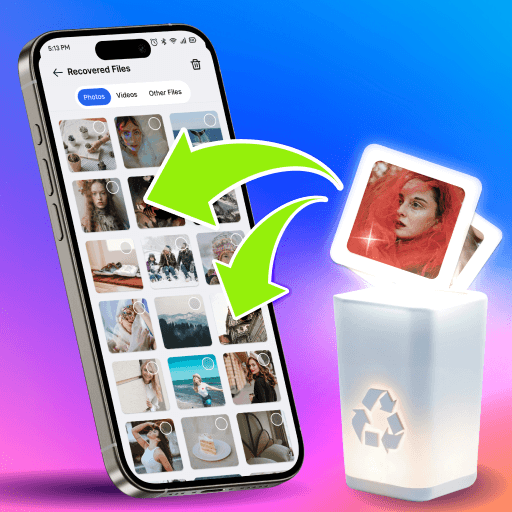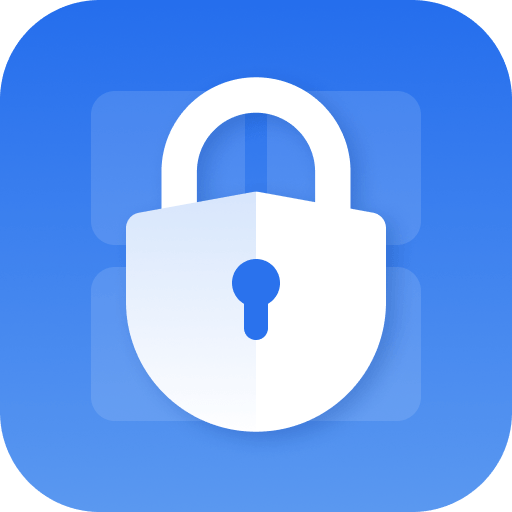Perché limitarti al piccolo schermo del telefono? Esegui Revo Uninstaller, un’app di VS REVO GROUP OOD, che puoi utilizzare al meglio sul tuo PC o Mac con BlueStacks, l’emulatore Android n. 1 al mondo.
Informazioni sull’app
Gestire le app sul tuo dispositivo può sembrare un lavoro infinito, soprattutto quando ti accorgi che dopo aver disinstallato qualcosa rimangono sempre dei file inutili sparsi qua e là. Revo Uninstaller, sviluppata da VS REVO GROUP OOD, semplifica tutta questa procedura: ti aiuta a eliminare app, ripulire davvero a fondo e tenere sotto controllo ciò che è installato (o eliminato) sul tuo Android. Se cerchi uno strumento pratico e organizzato per fare ordine tra le app, qui trovi davvero quello che serve. E sì, puoi tranquillamente utilizzarla anche tramite BlueStacks.
Funzioni dell’app
-
Disinstallazione Profonda
Non solo rimuovi le app, ma puoi anche cancellare tutti i residui che spesso restano nascosti anche dopo una normale disinstallazione. -
Backup Completo delle App
Prima di eliminare qualcosa, puoi creare un backup dettagliato delle tue app – dal nome alla versione, fino alle dimensioni. Scelgi se fare il backup di app utente, di sistema o di quelle già eliminate. -
Confronto tra Backup e Stato Attuale
Vuoi vedere cosa è cambiato nel tempo? Puoi mettere a confronto il tuo backup con le app che hai ora, osservando differenze e magari riscoprendo app che non ricordavi nemmeno. -
Organizzazione in Categorie
Con oltre 60 categorie preimpostate (tipo Strumenti, Social, Comunicazione…), catalogare le app diventa istantaneo. E se non ti basta, puoi creare tutte le categorie personalizzate che vuoi. -
Disinstallazione Multipla e Batch
Devi fare pulizia di massa? Nessun problema: seleziona tante app insieme e rimuovile tutte in pochi tocchi. È facilissimo tenere d’occhio quante stai per eliminare e quanto spazio recuperi. -
Cronologia delle Disinstallazioni
Hai mai eliminato un’app per sbaglio? Con la cronologia, puoi vedere tutte le app rimosse, le rispettive date e, se necessario, ritrovarle su Google Play Store. -
Cerca, Ordina e Classifica
Filtra le app per trovare in fretta quella che vuoi gestire. Ordina per le più grandi, le più recenti, le più vecchie, o anche per marca. -
Controllo Autorizzazioni
Dai un’occhiata alle autorizzazioni richieste dalle app installate, così sei sempre consapevole di cosa gira sul tuo dispositivo. -
Interfaccia Personalizzabile
Puoi scegliere la modalità notturna per non affaticare gli occhi e regolare la dimensione del testo per una lettura più confortevole. Supporto per 31 lingue incluso. -
Modalità Avvio Rapido
Se serve velocità, attiva il Quick Boot e ti ritrovi subito nel cuore dell’app senza tempi morti. -
Gestione Dettagli App
Scopri tutte le informazioni su ogni app: quando l’hai installata, quanto spazio occupa, che dati usa e via dicendo. E se ti serve, un tap per aprirla direttamente sul Google Play Store.
Nota: non è possibile eliminare le app preinstallate a causa delle limitazioni di Android.
Pronti a provare Revo Uninstaller su uno schermo più grande, in tutto il suo splendore? Scarica subito BlueStacks.